Jeśli używasz NETGEAR Genie na komputerze Mac lub urządzeniu z systemem Windows, jesteśmy pewni, że znasz jego wspaniałe funkcje. Jednak niektórzy użytkownicy próbują znaleźć proste sposoby odinstaluj NETGEAR Genie na komputerze Mac.
Aplikacja NETGEAR Genie jest bardzo pomocna, zwłaszcza podczas zarządzania i monitorowania sieci domowej za pomocą kilku prostych kliknięć. Ale chociaż ta aplikacja jest super świetna i ma wiele funkcji, z których użytkownicy uwielbiają korzystać, to wciąż nie wystarczy do walki z irytującymi problemami i innymi problemami systemowymi.
Dlatego wielu użytkowników również chce się uczyć jak usunąć aplikację ze swoich urządzeń Mac po wystąpieniu tych problemów. Jeśli również jesteś jednym z nich, możesz śledzić i czytać wszystko, co jest napisane w tym poście.
Spis treści: Część 1. Co to jest NETGEAR Genie?Część 2. Jak całkowicie odinstalować NETGEAR Genie na komputerze Mac?Część 3. Typowe ręczne sposoby odinstalowania programu NETGEAR Genie na komputerze MacCzęść 4. Wniosek
Część 1. Co to jest NETGEAR Genie?
Geniu firmy NETGEAR to aplikacja systemowa służąca do monitorowania, zarządzania, a nawet naprawy sieci domowych. Aplikacja NETGEAR Genie umożliwia dostęp do funkcji routera za pomocą urządzenia, czy to komputera, czy telefonu komórkowego.
Głównym celem aplikacji NETGEAR Genie jest pomoc użytkownikom w zarządzaniu i monitorowaniu wszystkich urządzeń Netgear zamiast korzystania z konwencjonalnej metody. Mówiąc prościej, aplikacja NETGEAR Genie to wszystko, czego potrzebujesz, aby móc sterować domowym Wi-Fi, kiedy tylko chcesz i gdziekolwiek jesteś.
Tak, to rzeczywiście bardzo pomocne urządzenie. Jednak wielu użytkowników było tego świadkiem różne kwestie mieli do czynienia podczas korzystania z tej aplikacji po pewnym czasie. Aplikacja NETGEAR Genie nie jest już ich wymarzoną aplikacją. Zamiast tego jest głównym źródłem ich kłopotów. Dlatego wielu z nich chce odinstalować NETGEAR Genie na komputerze Mac, aby móc rozwiązać te problemy.
Jednak niektórzy naprawdę chcą się go pozbyć na zawsze. Jeśli więc chcesz wiedzieć, jak kontynuować proces dezinstalacji, przeczytaj poniższe sekcje.

Część 2. Jak całkowicie odinstalować NETGEAR Genie na komputerze Mac?
Pierwszą metodą, którą ci przedstawimy, jest użycie bardzo wydajnego profesjonalnego narzędzia do czyszczenia. To narzędzie, o którym mówimy, to nic innego jak iMyMac PowerMyMac.
PowerMyMac to narzędzie stworzone do łatwo odinstalować wiele różnych aplikacji jednocześnie. Pomoże użytkownikom automatycznie usunąć trudne do usunięcia oprogramowanie i programy. Możesz więc nie tylko usunąć NETGEAR, ale także użyć go do usuń aplikacje, takie jak OneDrive, PhotoShop lub Xcode.
Jest to najbardziej zalecany sposób, jeśli planujesz odinstalować NETGEAR Genie na komputerze Mac, po prostu dlatego, że jest to jedyna aplikacja, która może usunąć taką aplikację w najszybszy i najłatwiejszy sposób.

Również pomaga zlokalizować i usunąć wszystkie niechciane i bezużyteczne pliki z komputera Mac, takie jak duplikaty plików, podobne zdjęcia, a nawet nieaktualne i duże pliki. Pomaga też wyczyścić historię przeglądania, aby zapewnić ochronę i bezpieczeństwo Twojej prywatności i urządzenia. Co jest bardziej niesamowite w PowerMyMac, to fakt, że udowodniono, że jest bezpieczny i jest używany przez miliony użytkowników na całym świecie.
Jak odinstalować NETGEAR Genie na komputerze Mac korzystasz z oprogramowania PowerMyMac? Wykonaj następujące kroki:
- Otwórz komputer Mac i zainstaluj oprogramowanie
- Uruchom aplikację, a następnie kliknij przycisk Deinstalator aplikacji przycisk
- Stuknij w SCAN przycisk, aby rozpocząć proces skanowania aplikacji
- Zlokalizuj Geniu firmy NETGEAR app z listy wyników i kliknij ją, wówczas zostaną również wybrane wszystkie pliki/cache związane z oprogramowaniem
- Następnie kliknij przycisk CZYSZCZENIE przycisk i rozpocznie usuwanie aplikacji
I tak po prostu, Dezinstalator aplikacji PowerMyMac z powodzeniem pomógł Ci odinstalować NETGEAR Genie na komputerze Mac z łatwością i bez żadnych przeszkód.

Część 3. Typowe ręczne sposoby odinstalowania programu NETGEAR Genie na komputerze Mac
Jeśli nadal chcesz poznać alternatywne sposoby odinstalowania NETGEAR Genie, wiemy, jakie sposoby powinieneś zastosować. Pamiętaj, że te metody, które zamierzamy Ci przedstawić, to metody ręczne, które mogą być bardzo długimi procesami.
Tak więc, to zależy od Ciebie, czy chcesz kontynuować przy użyciu tych metod, czy nie. Różnica między użyciem tych metod ręcznych a użyciem PowerMyMac polega oczywiście na tym, jak szybko można całkowicie odinstalować NETGEAR Genie na komputerze Mac. Nie wspominając o tym, że te aplikacje również pochłaniają dużo czasu i wysiłku.
Dla tych, którzy chcą się uczyć, postępuj zgodnie z poniższymi metodami:
- Metoda nr 1. Przenieś aplikację do Kosza, aby bezpośrednio ją odinstalować
- Idź do swojego Dok, a następnie otwórz Activity monitor
- Następnie kliknij prawym przyciskiem myszy NETGEAR Genie i wybierz porzucić
- Idź do swojego Finder i otwórz Zastosowania falcówka
- Znajdź Geniu firmy NETGEAR a następnie kliknij go prawym przyciskiem myszy, aby wybrać Przenieś do Kosza
- Następnie otwórz swój Finder, idź do Biblioteka falcówka
- W polu wyszukiwania po prostu wpisz
netgear,genielubnetgear geniedo znajdź wszystkie pliki związane z aplikacją - Usuń wszystkie te pliki, aby całkowicie odinstalować NETGEAR Genie na komputerze Mac
- Idź do swojego Kosz a następnie wybierz Opróżnij kosz
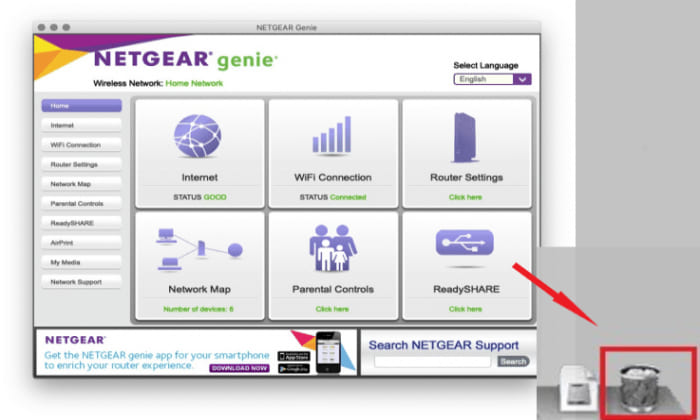
- Metoda nr 2. Odinstaluj go za pomocą dołączonego narzędzia do usuwania
Gdy zainstalujesz aplikację NETGEAR Genie na swoim urządzeniu, pomoże Ci ona również zainstalować razem z nią funkcję Uninstaller. Użyj tej funkcji dezinstalatora, aby pomyślnie odinstalować NETGEAR Genie na komputerze Mac. Jest tak łatwy w użyciu, wystarczy kliknąć pakiet Uninstaller i potwierdzić, dotykając opcji Odinstaluj.
Część 4. Wniosek
Dla tych, którzy chcą pozbyć się aplikacji, zawsze możesz to zrobić, czytając ten post.
Ponownie możesz odinstalować aplikację, korzystając z procesu ręcznego, który może zająć dużo czasu i wysiłku. Lub możesz po prostu pobrać i zainstalować oprogramowanie PowerMyMac i spróbować jego Dezinstalator aplikacji tak można odinstaluj NETGEAR Genie na komputerze Mac w najprostszy i najszybszy możliwy sposób.



